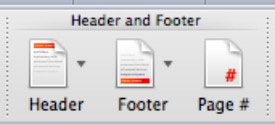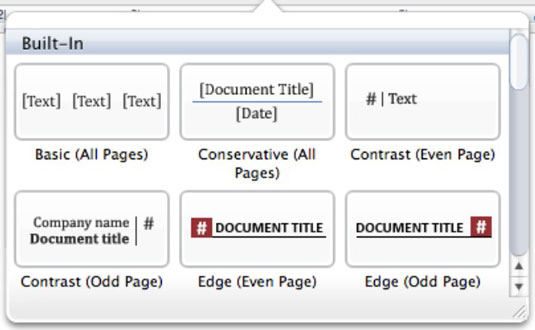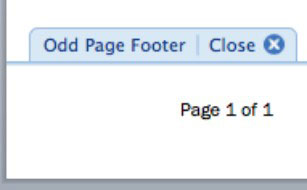Prilagodite glave in noge dokumentov v Wordu 2011 za Mac, da bodo prikazane številke strani, datumi in logotipi za uradne tiskovine. Z glavami in nogami lahko delate v več pogledih Worda 2011. Hiter način za delo z glavami in nogami je skupina Glava in noga na zavihku Elementi dokumenta v traku Office 2011.
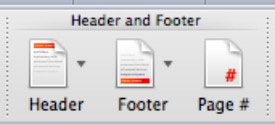
S klikom na gumb Glava ali noga se prikaže galerija, v kateri lahko izberete slog za glavo ali nogo. Osnovna postavitev treh pozicij (levo, sredinsko in desno) je prvi slog na paleti. Upoštevajte, da nekateri slogi vplivajo samo na lihe ali sode strani. Nekateri slogi uporabljajo tabele za glavo ali nogo, tako da se bo aktiviral zavihek Oblikovanje tabel na traku, če kliknete enega od teh slogov.
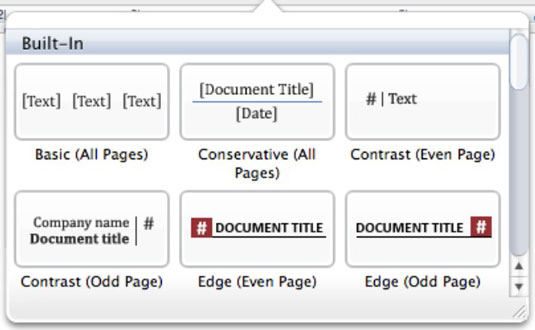
Ko izberete slog glave ali noge, Word spremeni vmesnik, tako da lahko vnašate glavo ali nogo. Ta pogled lahko prikažete tako, da izberete Pogled→Glava in noga, ne da bi morali izbrati slog na traku. Če želite delati z vmesnikom, ga preprosto kliknite in vnesite. Kliknite gumb št. strani na traku, da prikažete pogovorno okno Številke strani, s katerim lahko izberete možnosti poravnave in oblikovanja za številke strani.
Če želite zapreti pogled glave in noge, izberite pogled med pogledi, navedenimi v najvišji skupini menija Pogled, ali dvokliknite telo dokumenta. Prav tako lahko kliknete majhen gumb Zapri pod glavo ali nad območjem noge.
Morda boste želeli oblikovati glavo ali nogo za prikaz strani # od #. Če želite, da se ta oblika po meri začne brez sloga glave ali noge, naredite naslednje:
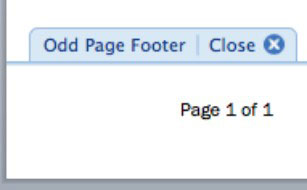
V menijski vrstici izberite Pogled→ Glava in noga.
Kliknite v območju glave ali noge.
Vaš kazalec bo na levi. Pritisnite Tab enkrat ali dvakrat, da se pomaknete na sredino ali desno, če želite.
Vnesite besedo »Stran«, ki ji sledi presledek.
V menijski vrstici izberite Vstavi→ Polje.
Prepričajte se, da so kategorije nastavljene na (Vse). Pod Imena polj izberite Stran in nato kliknite V redu.
Dodajte presledek in nato tip, ki mu sledi drug presledek.
V menijski vrstici izberite Vstavi→ Polje.
Pod Imena polj izberite NumPages in nato kliknite V redu.